10 программ для удаленного управления телефоном Андроид с компьютера

Периодически у владельцев смартфонов возникают ситуации, когда нет возможности выполнить то или иное действие непосредственно с мобильного устройства. Это может быть нахождение гаджета в другом помещении или разбившийся экран. В подобных сценариях помогает удаленное управление телефоном Андроид с персонального компьютера. Операция выполняется при помощи специального ПО, которое мы рассмотрим далее в материале.
СОДЕРЖАНИЕ СТАТЬИ:
AirDroid
Удобная программа, доступная для скачивания в магазине приложений Play Маркет. На компьютере управление смартфоном может осуществляться через утилиту AirDroid или через браузер при посещении сайта разработчиков https://www.airdroid.com/ru/. В обоих случаях используется функция AirMirror, когда проекция экрана смартфона выводится на ПК.
Для синхронизации устройств нужно подключить смартфон и компьютер к одной сети Wi-Fi. Также возможно управление по проводу, если в настройках гаджета активирована отладка по USB.
Рассмотрим процесс взаимодействия с AirDroid через веб-интерфейс сайта разработчиков:
- Установите на смартфон приложение AirDroid и запустите его.
- Нажмите кнопку «Пропустить», если хотите пользоваться сервисом без регистрации.
- Во вкладке «Передача» выберите «Мои устройства».
- Нажмите кнопку сканирования QR-кода, расположенную справа от пункта «AirDroid Web».
- На ПК откройте сайт разработчиков https://web.airdroid.com/.
- Примите пользовательское соглашение, а затем отсканируйте QR-код, появившийся на экране компьютера, камерой смартфона.
- Похожим образом выполняется подключение при использовании программы AirDroid для ПК. Выберите тот интерфейс, который кажется вам более удобным, и синхронизируйте устройства.
APowerMirror
Хорошая программа, работающая по принципу подключения через беспроводную сеть Wi-Fi. Для настройки соединения понадобится:
- Установить приложение на оба устройства.
- Запустить APowerMirror на ПК и создать бесплатный аккаунт (также можно войти в режиме гостя).
- Открыть приложение на смартфоне и перейти во вкладку трансляции.
- Выберите свой компьютер.
- Нажмите кнопку «Phone Screen Mirroring».
После этого происходящее на экране телефона будет перенесено на компьютер. Но для корректного отображения информации оба устройства должны быть подключены к одной Wi-Fi сети. При желании вы можете использовать проводное соединение через USB, предварительно активировав опцию «Отладка по USB» в настройках разработчика Андроид.
Device Manager
Менее функциональный, но при этом не менее полезный сервис от компании Google. Device Manager (Find my Device) не позволяет в полной мере управлять гаджетом, однако выполняет несколько важных функций, которые могут пригодиться в случае потери смартфона:
- определение геолокации;
- проверка уровня заряда;
- прозвон;
- сброс настроек;
- блокировка.
Если вам требуется найти телефон или выполнить профилактические действия с целью предотвращения кражи личных данных, сделайте следующее:
- С любого устройства откройте сайт сервиса http://www.google.com/android/find.
- Авторизуйтесь в аккаунте Гугл.
- Выберите свой гаджет, а затем – необходимое действие.
Find my Device будет работать только в том случае, если смартфон подключен к интернету. Для определения геолокации также требуется соответствующее разрешение. То есть, если гаджет разрядился, найти его не получится.
MirrorGo
Полноценная программа, осуществляющая доступ к Android с экрана компьютера. Управление происходит через подключение по USB-кабелю. Следовательно, перед началом работы вы должны активировать отладку по USB в разделе настроек «Для разработчиков» на вашем телефоне. Далее остается установить прогу на оба устройства, а затем следовать инструкциям, которые будут появляться на экране.
MoboRobo
Хорошее приложение с поддержкой русского языка. В отличие от некоторых других программ, MoboRobo не выводит на компьютер экран смартфона. При этом вы получаете доступ ко всем настройкам гаджета, а также можете отредактировать список контактов. На выбор предлагается два типа подключения:
- по USB;
- через Wi-Fi.
В первом случае вам нужно просто подключить телефон к компьютеру, предварительно установив программное обеспечение на оба устройства. Во втором сценарии требуется отсканировать QR-код версии программы для ПК камерой своего смартфона. После настройки соединения вы сможете управлять практически всеми компонентами гаджета, включая приложения, темы и мультимедиа.
MyPhoneExplorer
Популярная программа, работающая по схожему принципу с MoboRobo. То есть вы не выводите тачскрин смартфона на экран компьютера, а лишь получаете доступ к основным настройкам устройства. Здесь уже используется три варианта подключения:
- Wi-Fi;
- Bluetooth;
- USB.
И хотя вариативность MyPhoneExplorer кажется более широкой, не стоит сильно радоваться наличием Блютуз-соединения. Оно не может гарантировать стабильность связи, а скорость передачи по этому каналу в разы уступает Wi-Fi, не говоря уже о USB. Впрочем, если вам нужно внести несколько изменений в настройки гаджета или отредактировать список контактов, то мощностей Bluetooth будет достаточно.
Samsung Flow
Фирменное приложение для смартфонов «Самсунг», для тех, кому требуется удаленное управление с ПК, включающее в себя отзеркаливание экрана мобильного устройства. Девайсы нужно подключить к одной сети Wi-Fi, а затем установить на них программное обеспечение. Далее останется запустить Samsung Flow и дождаться, пока компьютер обнаружит телефон.
Scrcpy
Хороший вариант для людей, желающих пользоваться вторым экраном смартфона на компьютере. Софт доступен для бесплатного скачивания как на сайте разработчиков, так и в магазине приложений Play Маркет. А подключение можно выполнить и по проводу по USB, и без использования дополнительных кабелей через Wi-Fi.
TeamViewer QuickSupport
Одна из самых популярных программ настройки удаленного управления через USB или Wi-Fi. При использовании TeamViewer каждому устройству выдается ID, который потребуется для подключения:
- Установите программу на оба устройства и запустите ее.
- Выберите предпочитаемый тип подключения.
- Если это беспроводная связь, то на компьютере укажите ID смартфона. Для проводного подключения требуется настроить отладку по USB.
Также не забывайте выдать разрешение на подключение. Данное сообщение появится на экране смартфона вне зависимости от того, какой тип сопряжения будет выбран пользователем.
Vysor
Еще одно хорошее приложение для полноценного управления смартфоном с выводом изображения на экран компьютера. Сопряжение настраивается, в том числе, через веб-обозреватель:
- Установите приложение на смартфон, а на компьютере загрузите расширение Vysor для своего браузера.
- Подключите телефон к ПК через USB, предварительно активировав отладку.
- Откройте вкладку с расширением и нажмите кнопку «View».
- Убедитесь, что гаджет определен верно, а на экране смартфона подтвердите отладку в соответствующем уведомлении.
Если все сделано верно, то прямо в браузере отобразится окно с интерфейсом мобильного устройства. Вы сможете взаимодействовать с интерфейсом телефона при помощи мышки.
Your Phone Companion
Заключительная программа, попавшая в список, является встроенным софтом операционной системы Windows 10. Следовательно, вам не придется устанавливать дополнительный софт. В русскоязычной версии ОС приложение называется «Ваш телефон» и доступно в меню «Пуск»:
- Откройте прогу.
- Выберите тип подключаемого устройства (Android).
- Камерой телефона отсканируйте QR-код и загрузите мобильную версию клиента.
- На смартфоне войдите в ту же учетную запись Microsoft и выдайте необходимые разрешения Your Phone Companion.
В случае правильной настройки интерфейс гаджета будет выведен на экран компьютера в окне программы Your Phone Companion. У вас будет возможность читать и отправлять сообщения, а также управлять другими файлами мобильного устройства.


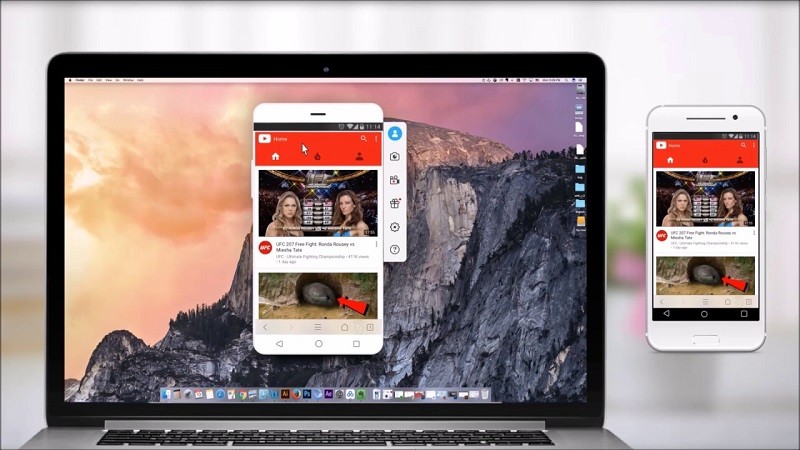



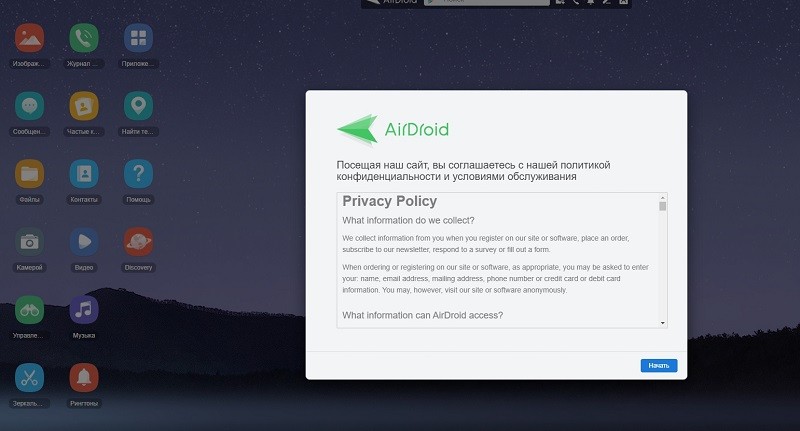


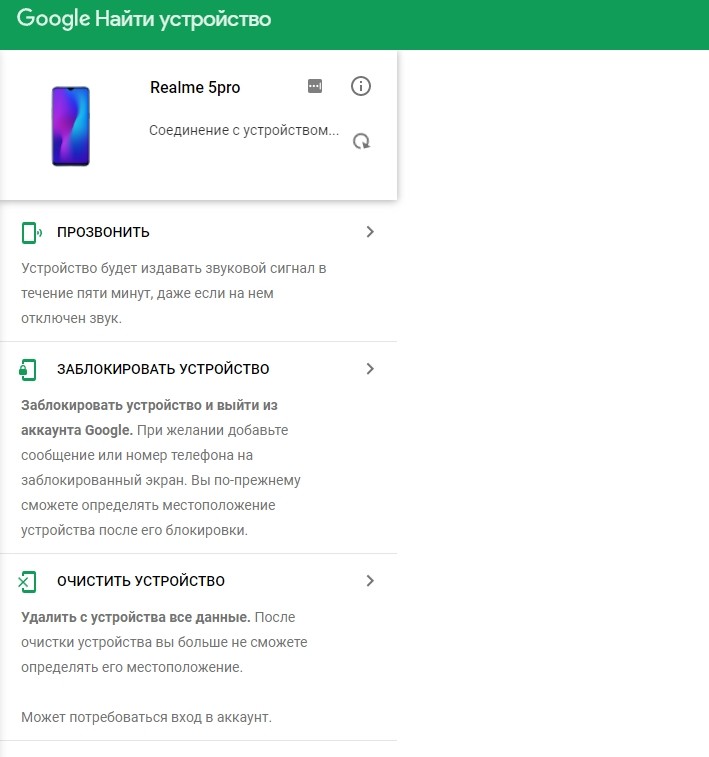
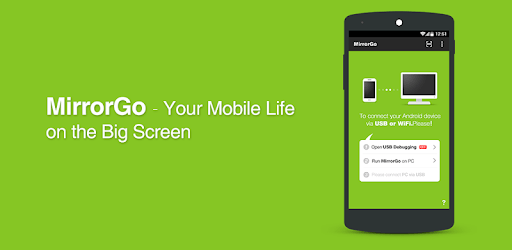
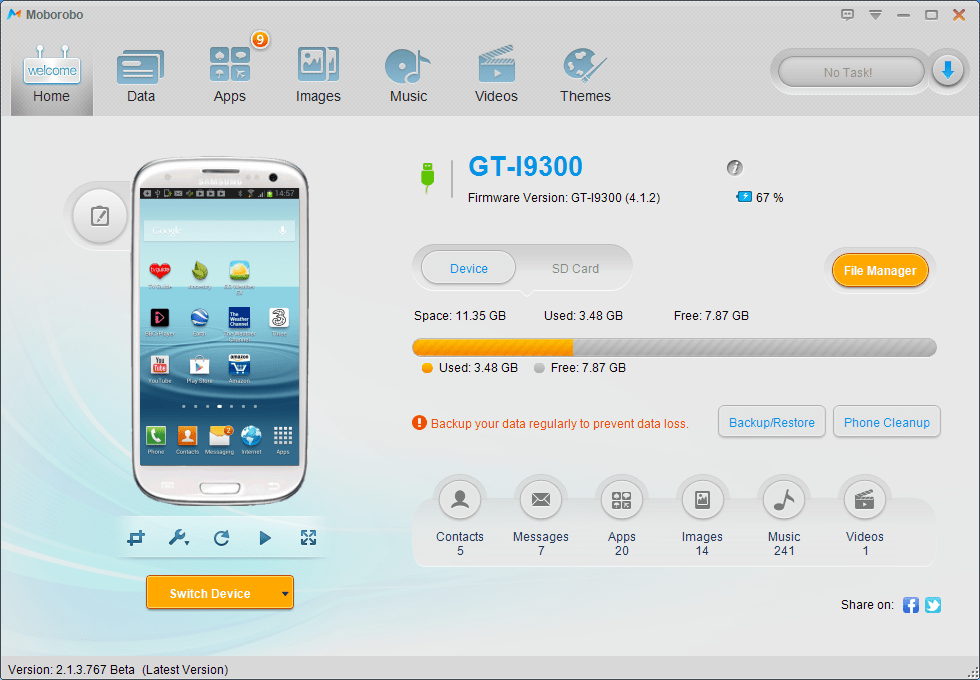
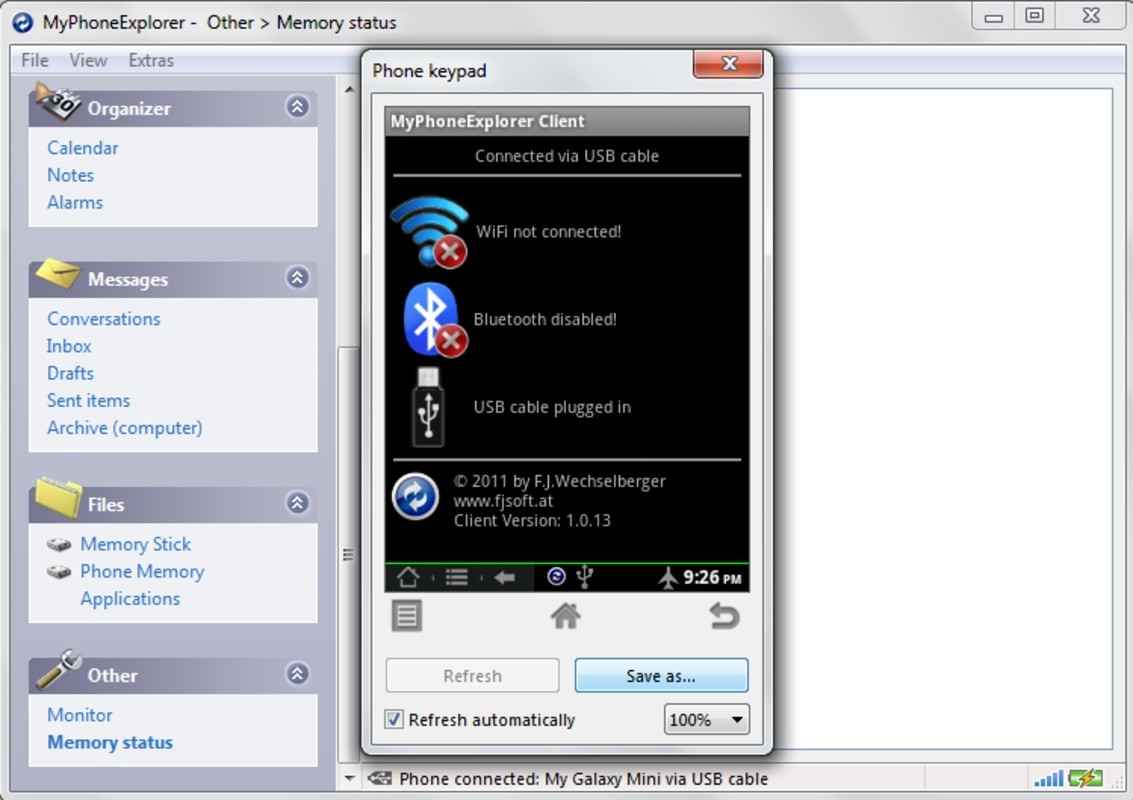

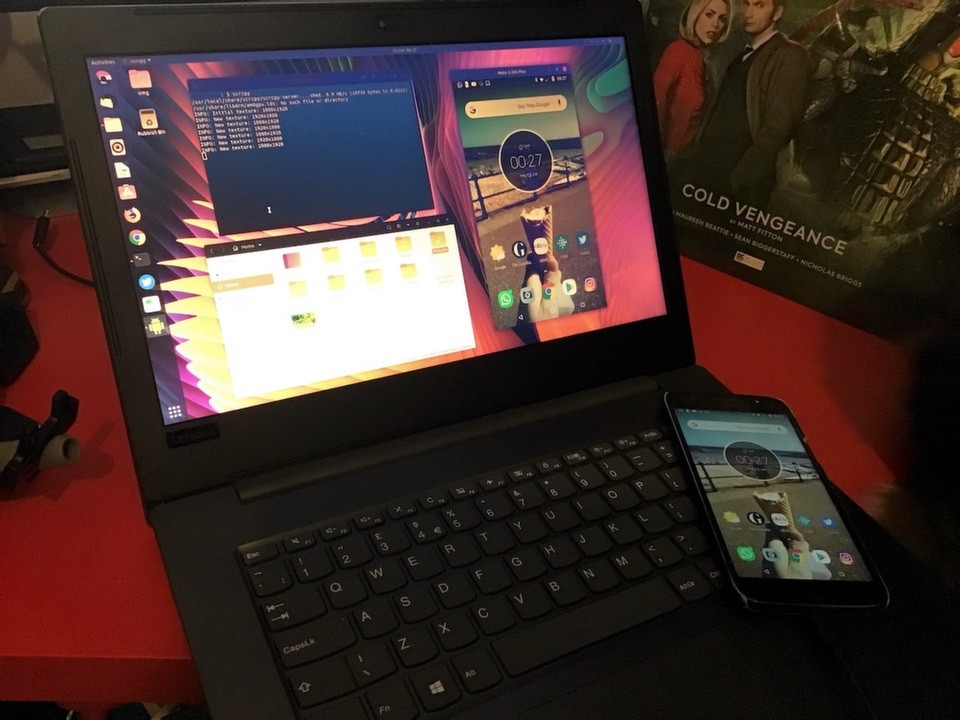

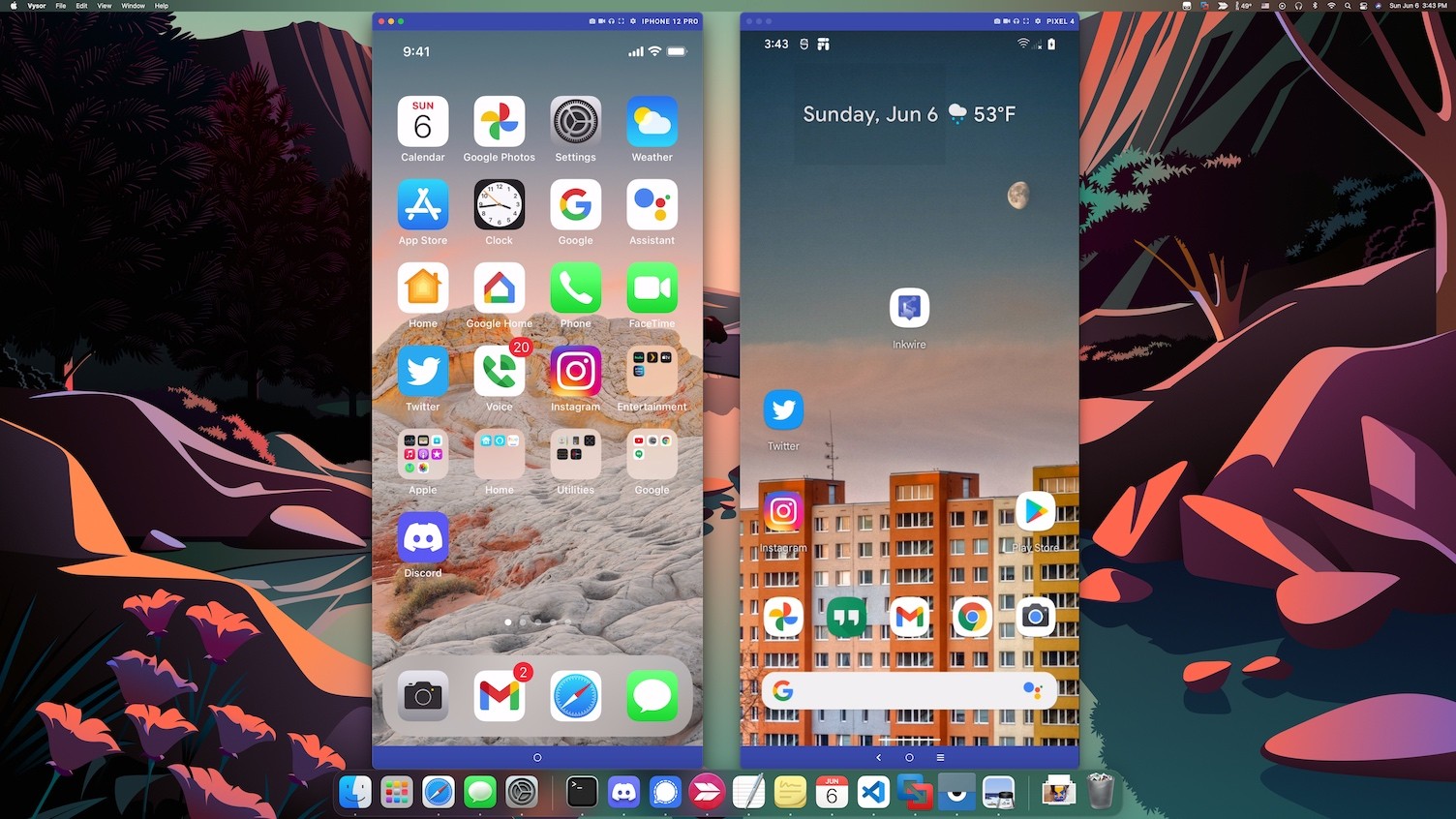
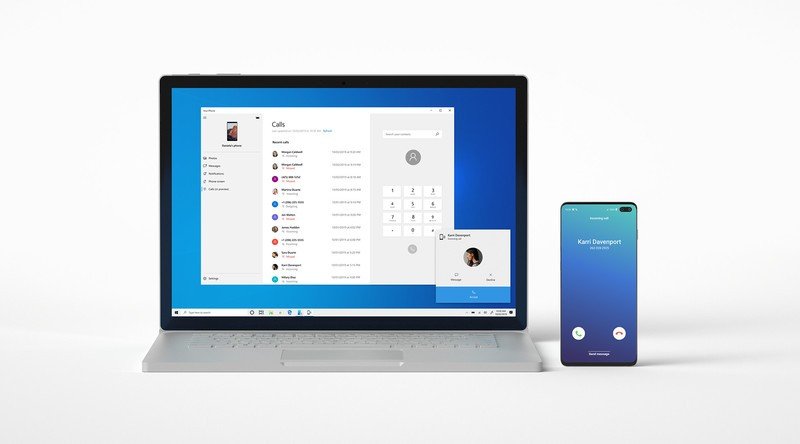










Бесполезные программы для удаленного управления!
У МЕНЯ ЕЩЕ ХЛЕЩЕ С МУЖЕМ/ девять ШЕCТЪ восемь // шесть ЧЕТЫРЕ девять // ноль ДВА // ноль ТРИ /// пол года. КОНТРОЛИРУЮ СВОЕГО МУЖА ЧЕРЕЗ ЕГО ЖЕ МОБИЛЬНИК, И 0Н ДАЖЕ НЕ ДОГАДЫВАЕТСЯ,ТЕПЕРЬ ВСЕ О НЕМ 3НАЮ)История моя такая, приходы домой ночные, сообщения какие-то тоже по ночам, частые командировки чего раньше не замечалось за ним да и жить стали как соседи после 22ГОДА идеального брака отношения остыли. Однажды за разговором со старой знакомой за эту тему. Посоветовала мне она обратится к ее знакомому мастеру которые может помочь в таком вопросе. Набрали ему он мне посоветовал поставить ему удаленно на его номер классную программку, после чего я смогла как прослушивать так и записывать все ого звонки как входящие так и исходящие, перехватывалась вся его переписка и копии писем приходили ко-мне и я всегда знала адрес где и с кем он типа работает. А Главное он поднял всю его старую переписку за год. Весь кошмар закончилась тем что я узнала как мой верный муженек уже как три года был в отношениях с коллегой по работе. Так-что если не дима еще сколько он мне мозги пудрил звоните думаю не откажет,связь с ним с верху оставила. Думаю лучше правду сразу узнать какой бы она горькой не была..